如何为树莓派上的WordPress站点配置自己的域名,并公网可访问?
系列文章
- 如何在树莓派上搭建web站点,并发布到公网?
- 如何在树莓派上搭建WordPress博客站点,并发布到公网?
- 如何为树莓派上的WordPress站点配置自己的域名,并公网可访问?
- 如何从公网SSH远程访问家中的树莓派?
- 如何为树莓派的SSH远程配置一个永久固定的公网TCP地址?
这是上一篇《如何在树莓派上搭建WordPress博客站点,并发布到公网?》的进阶篇
本篇介绍如何为WordPress配置上自己的域名。
前置条件
- 您已经拥有了一个自己的域名
- 如果还没有,请去(阿里云、腾讯云、新网等)域名提供商那里购买,现在一个域名很便宜。
- 一个树莓派(2b、3b、4b 均可)
- 已经安装了WordPress
- 如果没有请参考上一篇教程
- 已经安装了cpolar
- 如果没有请参考《如何在树莓派上搭建web站点》教程
- cpolar升级至专业套餐
本例中,假设我们已经拥有了一个自己的域名:bestexpresser.com,并且希望将dev.bestexpresser.com二级域名绑定到我们在树莓派上创建的WordPress站点上。
具体操作步骤如下:
步骤1: 后台预留自定义域名
在cpolar后台-->预留 --> 保留自定义域名 选项卡下:
- 在地区下拉菜单选择United States,输入您的域名dev.bestexpresser.com作为保留域名,点击保留按钮。 这保证了没有其他人可以使用自己的隧道劫持您的域名。
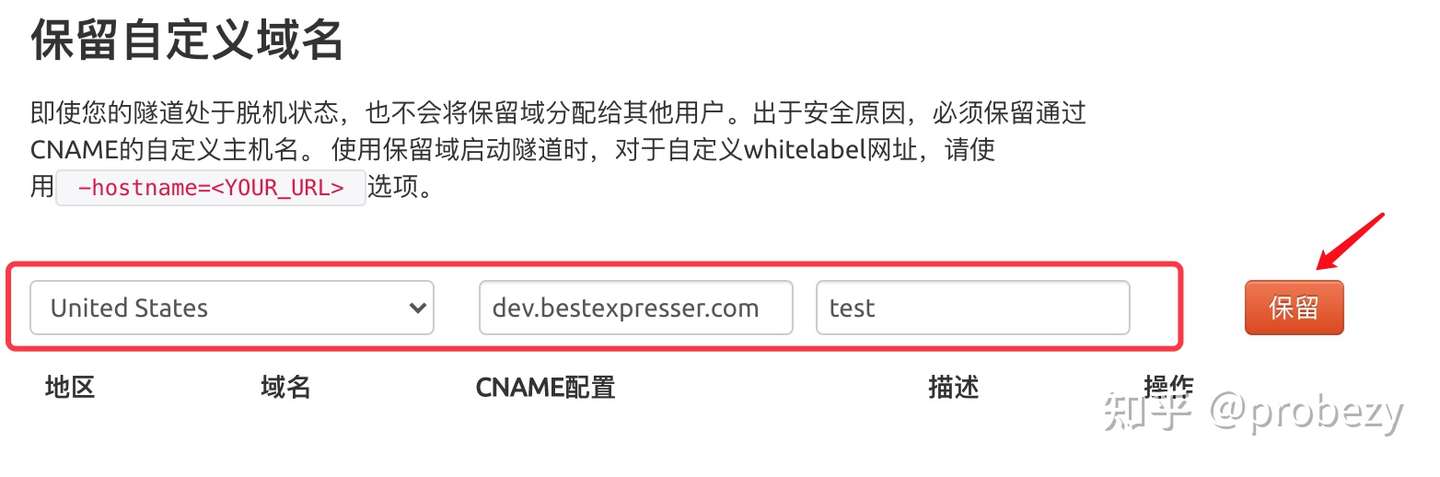
- 系统会为你生成了一个对应的cname地址。
步骤2: 配置您的域名DNS解析
- 在您自己的域名提供商,DNS解析中,加入一条CNAME记录。在此示例中:名称=dev,值=5983fcc1.cname.cpolar.io
- 假设本示例中的域名bestexpresser.com是在阿里云注册的,则我们需要登录阿里云,在阿里云控制台的云解析DNS里,bestexpresser.com域名下,添加一条CNAME记录。
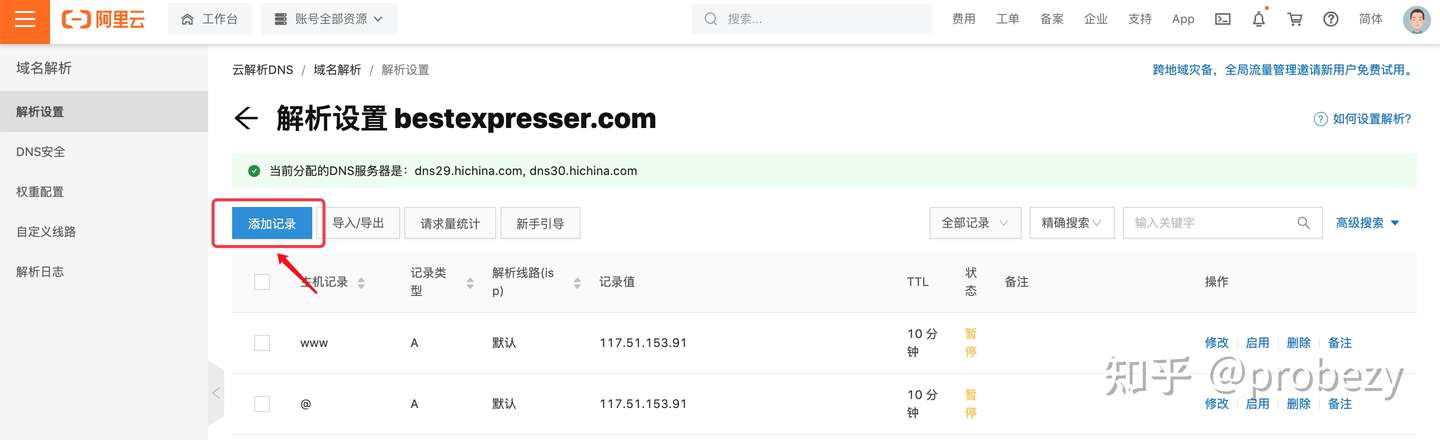
- 设置记录类型为CNAME,并填写cpolar提供提cname地址,点击确认
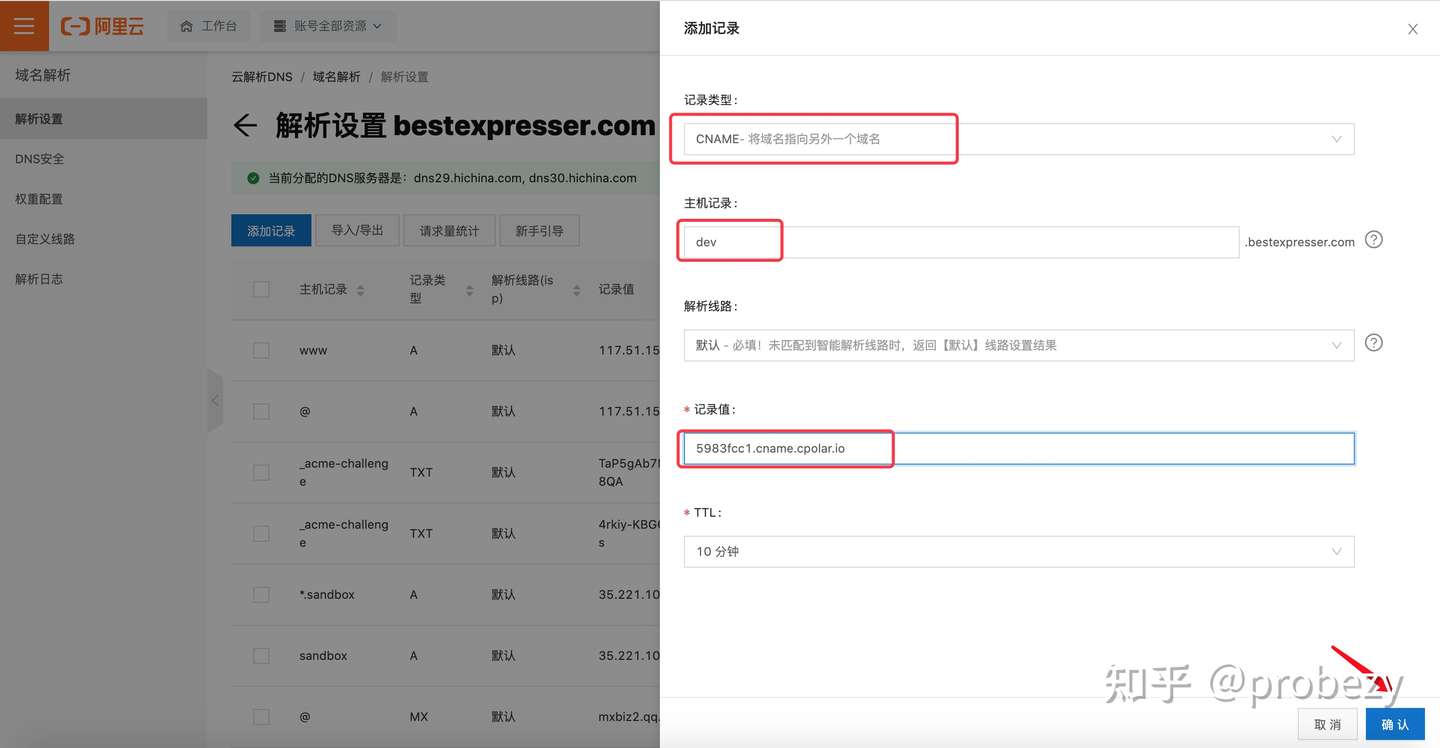
- 添加后的效果,解析生效需要等待10分钟
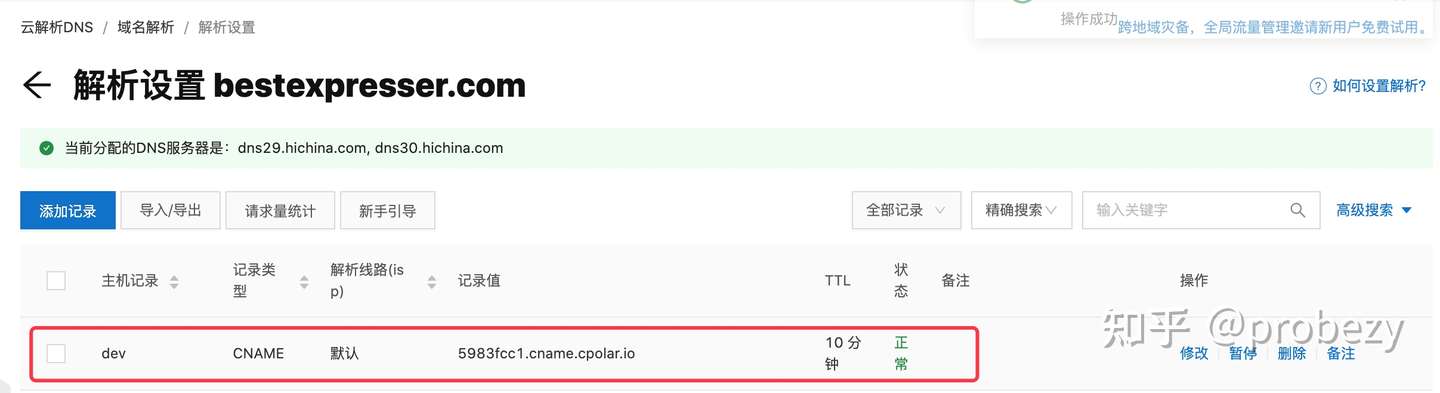
步骤3: 测试域名解析
大约5-10分钟后,ping您的自定义域名(http://dev.bestexpresser.com),看是否已经解析到了cpolar提供cname地址
ping dev.bestexpresser.com
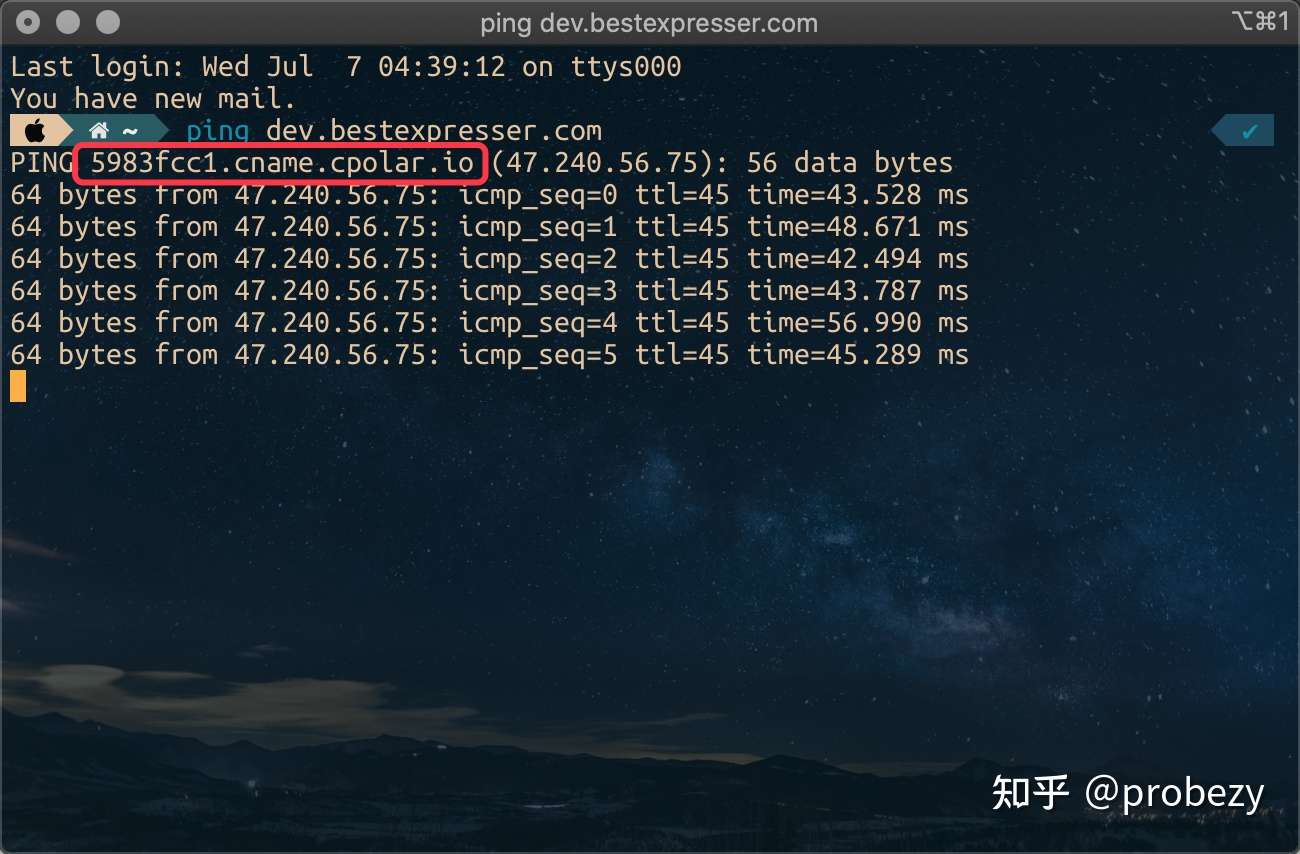
- 如果ping返回的地址中,包含cpolar的cname地址,说明已经解析成功。
步骤4: 在前台终端测试运行
cpolar http -hostname=dev.bestexpresser.com 80
- 如下图,说明配置成功,您现在就可以用http://dev.bestexpresser.com自定义域名访问本地站点了。
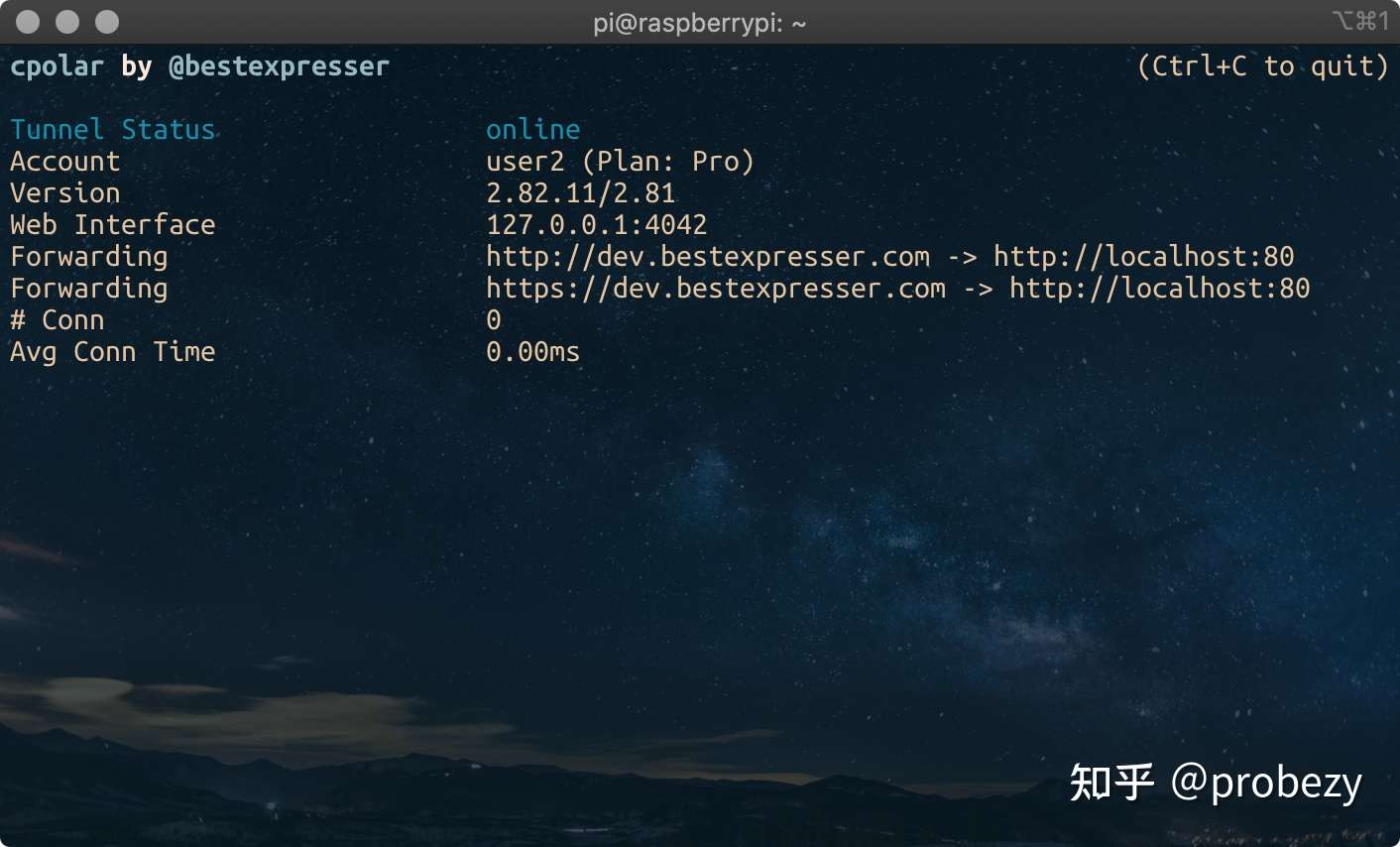
在浏览器看一下效果
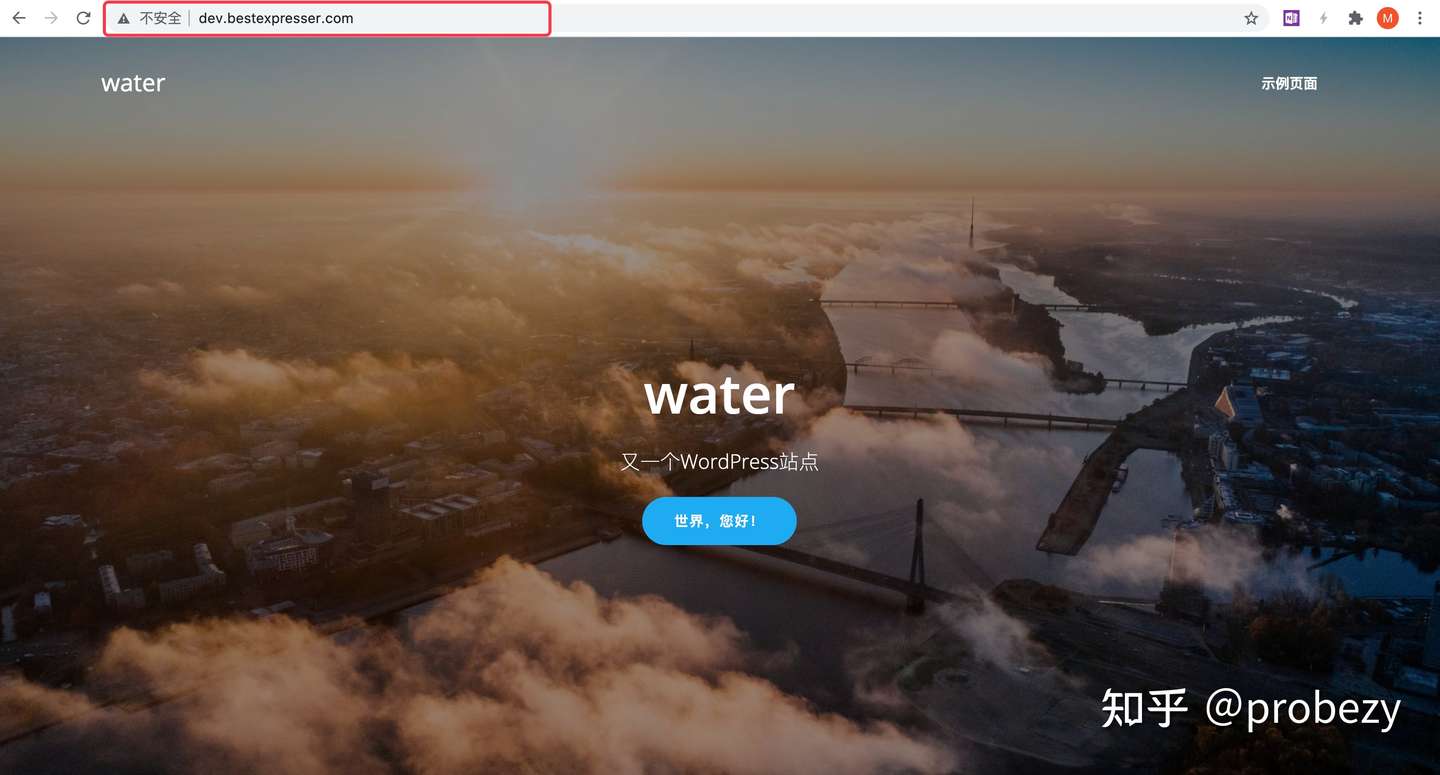
- 现在,我们自己域名的站点,已经发布到公网上去了。
步骤5: 修改cpolar配置文件
nano /usr/local/etc/cpolar/cpolar.yml
- 我们将website隧道下面的subdomain一行删除,增加一行hostname参数.
- 修改前的配置文件
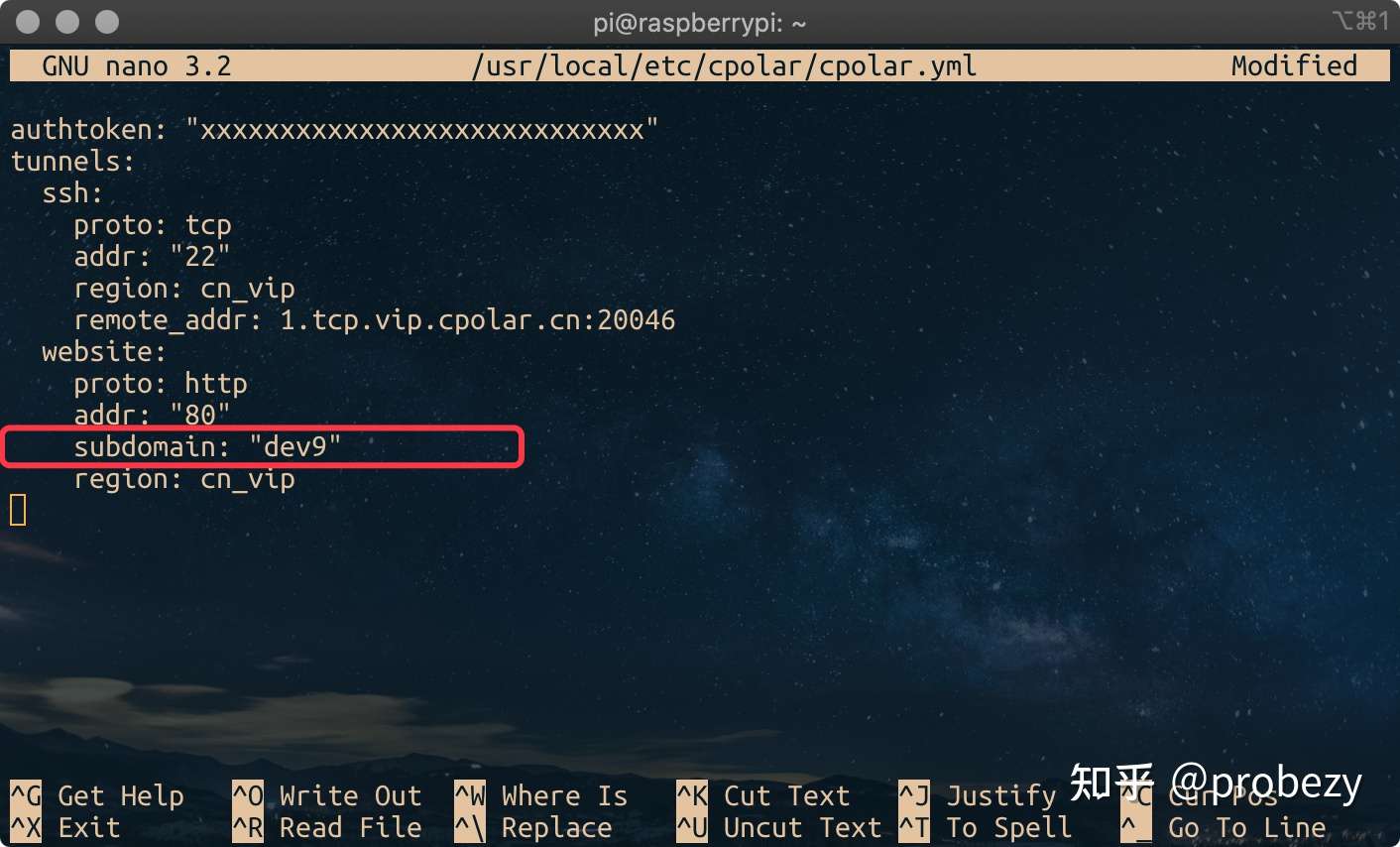
- 修改后的配置文件
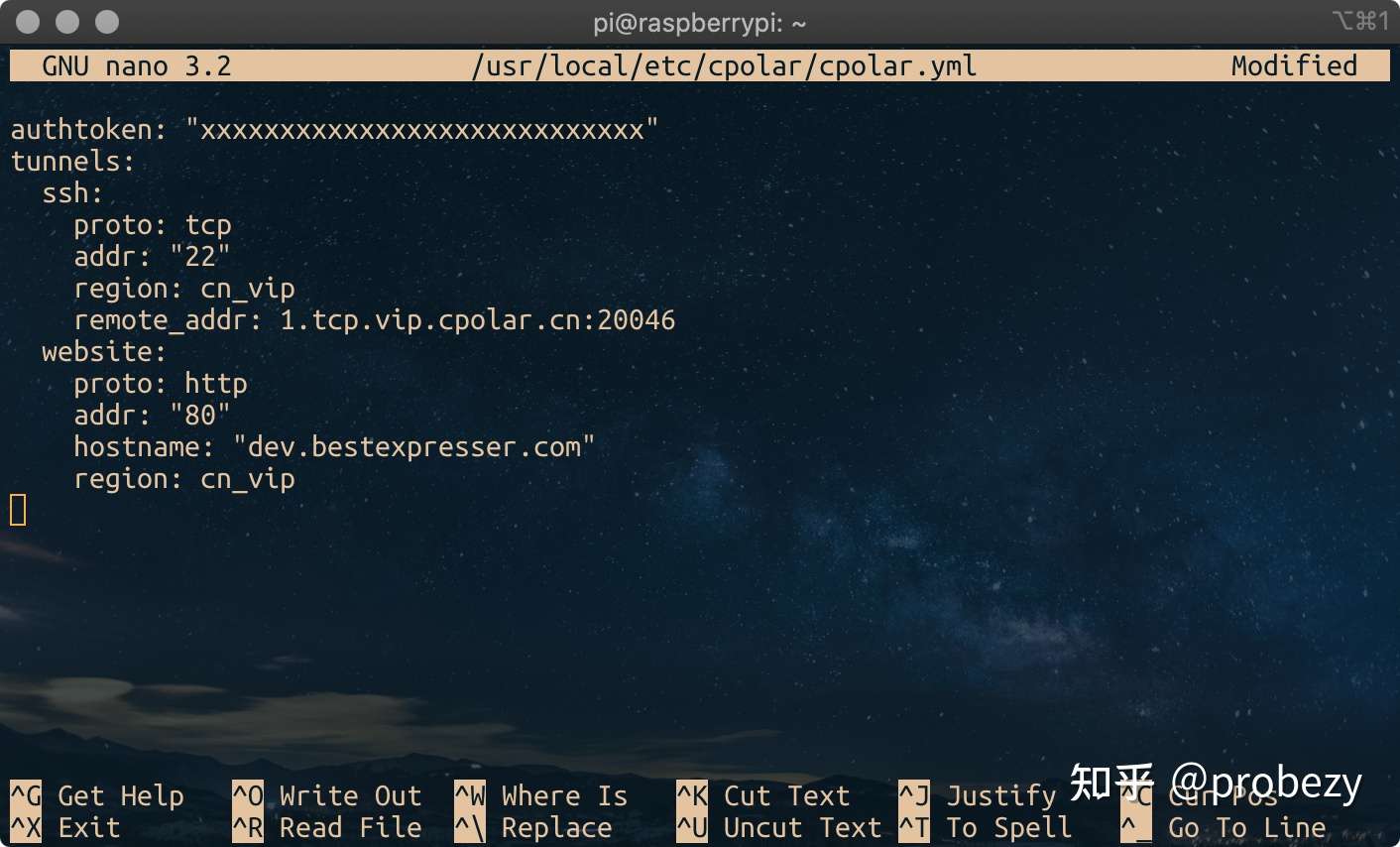
- 保存配置文件退出
步骤6: 测试配置文件
- 我们在命令行,单独启动一个website隧道来测试一下
cpolar start website
- 如图,说明配置成功
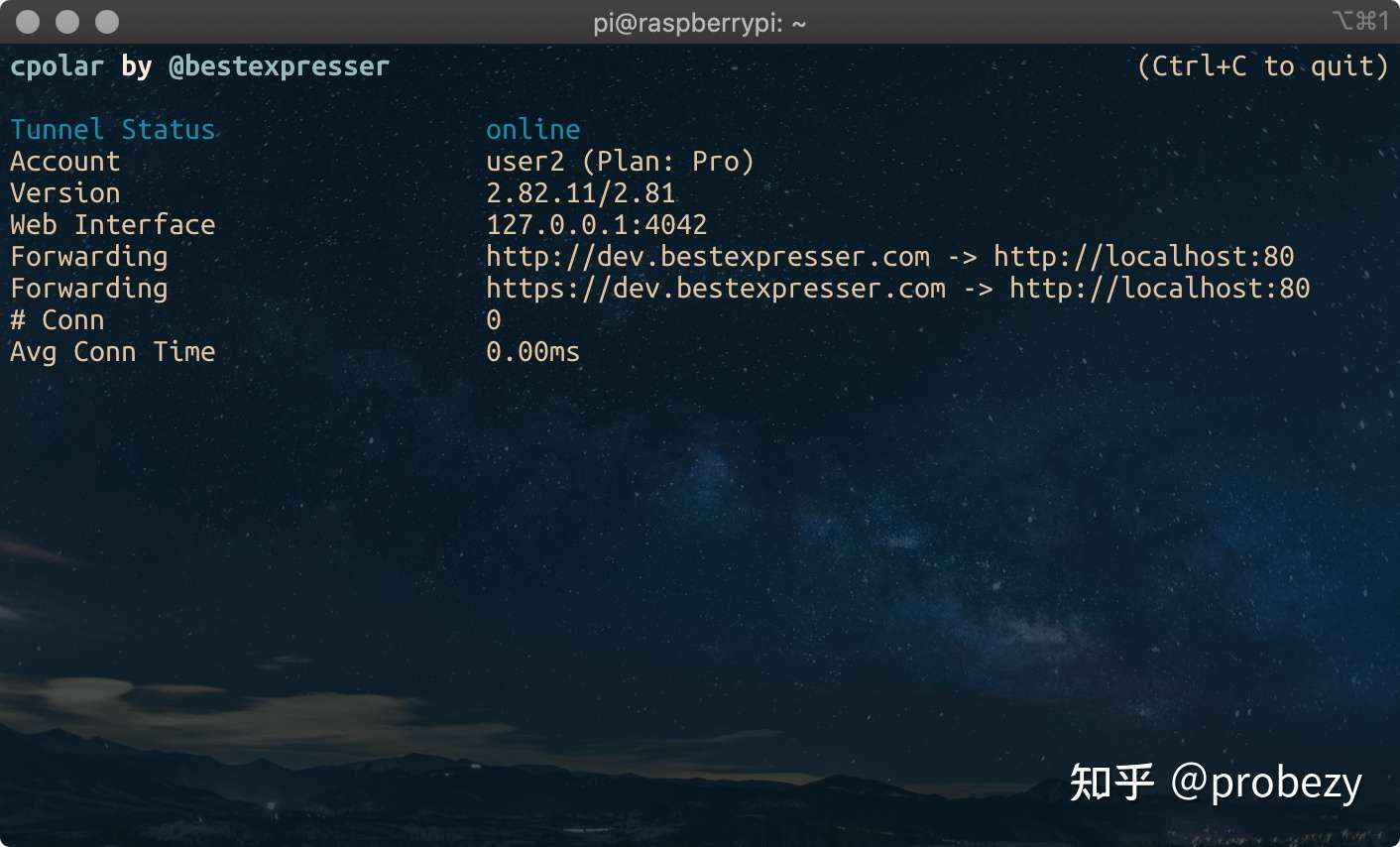
- 重新启动cpolar服务
sudo systemctl restart cpolar
总结:
现在,您已经成功了配置了自己的域名,并且将站点发布到了公网。
关于服务器地区选择的说明:
- 目前国内地区有cn、cn_vip、cn_top地区
- 海外有us、hk地区
- 国内地区,所有自定义域名都需要提前已备案,才能部署。
- 国外地区,则不需要备案。
如果您的域名已备案,可以部署在国内地区,cn地区域名自动过白名单。cn_vip、cn_top地区,需要的人工域名过白名单,请联系官网QQ客服,让他帮您提交过白申请。 如果您的域名未备案,可以使用us和hk地区,则不需要域名过白名单步骤。
欢迎进一步了解更多关于cpolar的讯息~





【推荐】国内首个AI IDE,深度理解中文开发场景,立即下载体验Trae
【推荐】编程新体验,更懂你的AI,立即体验豆包MarsCode编程助手
【推荐】抖音旗下AI助手豆包,你的智能百科全书,全免费不限次数
【推荐】轻量又高性能的 SSH 工具 IShell:AI 加持,快人一步
· TypeScript + Deepseek 打造卜卦网站:技术与玄学的结合
· 阿里巴巴 QwQ-32B真的超越了 DeepSeek R-1吗?
· 【译】Visual Studio 中新的强大生产力特性
· 10年+ .NET Coder 心语 ── 封装的思维:从隐藏、稳定开始理解其本质意义
· 【设计模式】告别冗长if-else语句:使用策略模式优化代码结构